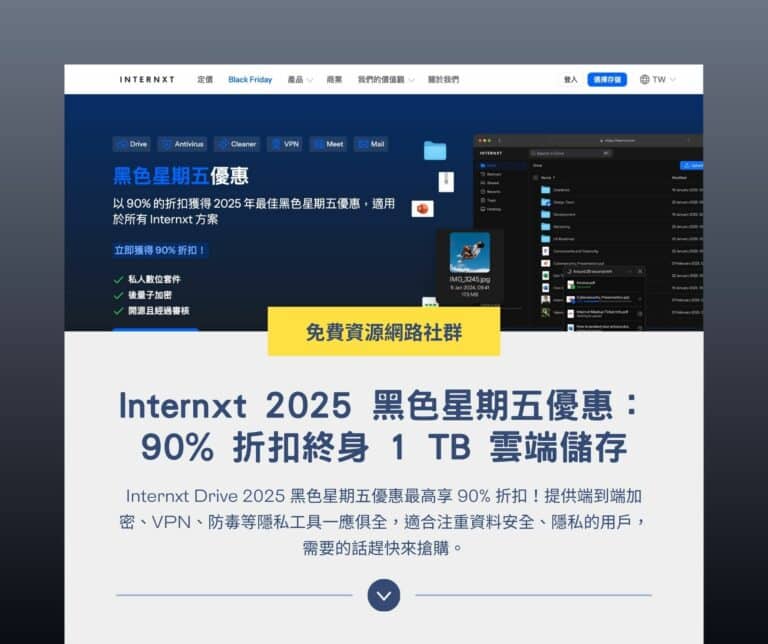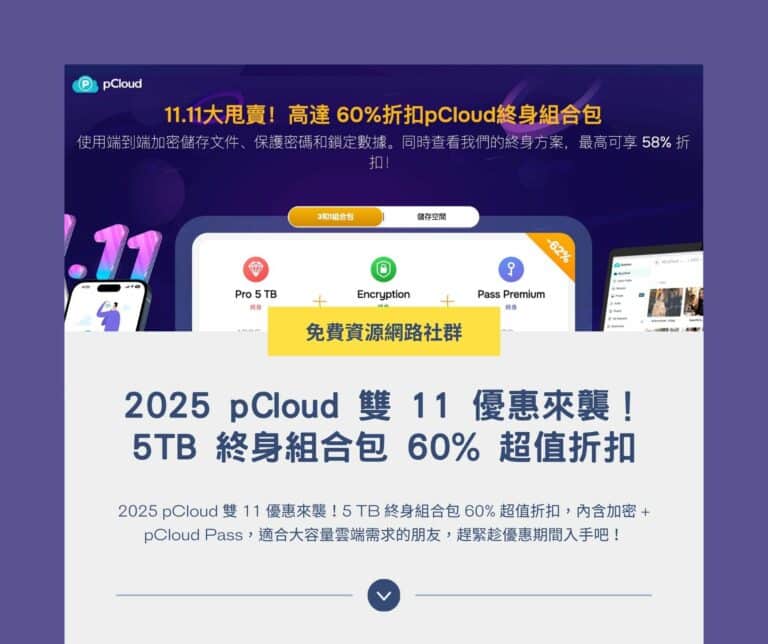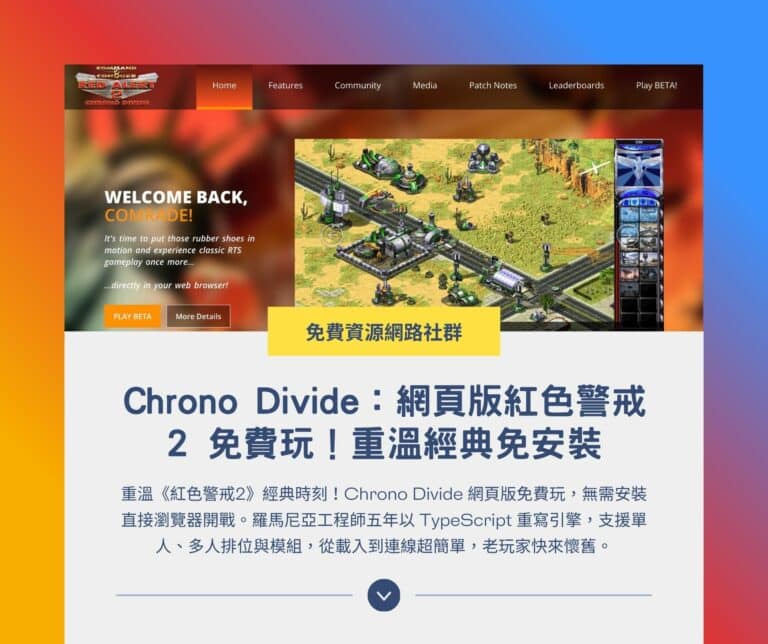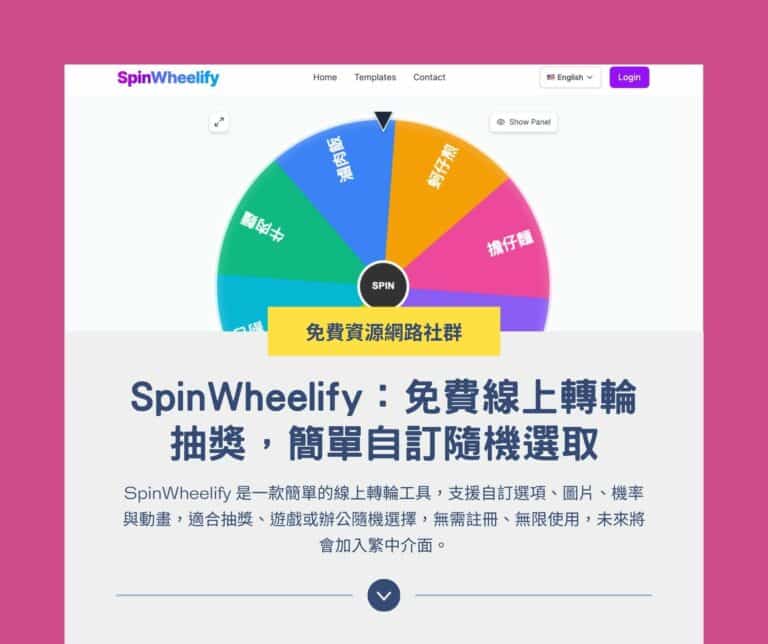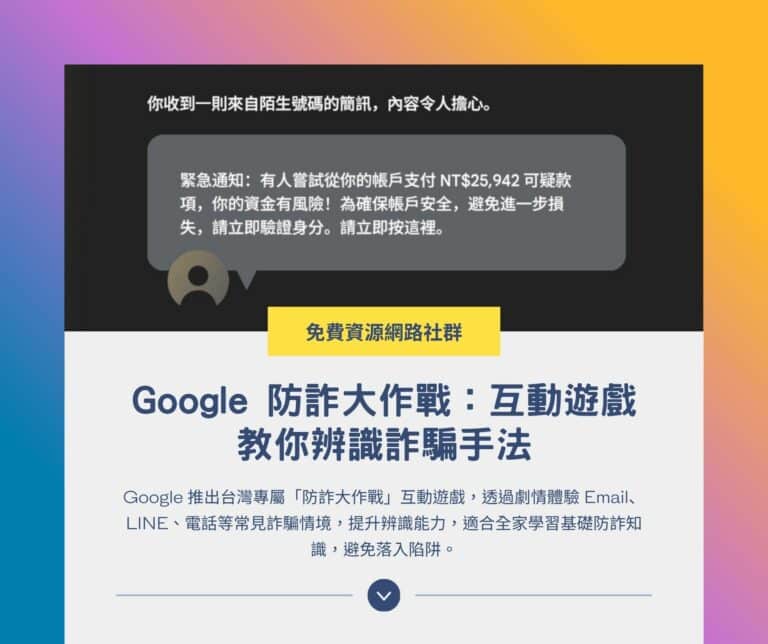微軟將在本週(10/26)推出最新的 Windows 8,也成為繼 Windows 7 之後的下一代電腦作業系統,大約半年前就已經提前發佈預覽版(Windows 8 Release Preview),讓有興趣的使用者可以搶先安裝體驗。如果你是使用 VirtualBox、VMWare 之類的虛擬電腦來安裝最新的 Windows 8,可能會遭遇”Your PC needs to restart. Please hold down the power button.”而無法繼續安裝的錯誤訊息,該如何解決呢?
Pseric 將 Windows 8 Release Preview x64 下載後以 VirtualBox 建立了虛擬電腦,本想開始體驗一下全新的作業系統,沒想到竟然跳出如下訊息:
![2012-10-21-[5] 2012-10-21-[5]](https://free.com.tw/wp-content/uploads/2012/10/2012-10-21-5.png)
讓我疑惑了一下,後來找了資料後才知道原來是 BIOS 裡有些功能沒有開啟,要安裝 Windows 8 ,中央處理器(CPU)必須支援這些功能:Physical Address Extension (PAE), NX 和 SSE2 ,大部分的 CPU 都有支援,如果出現錯誤,可能是某些功能被關掉了。
- 我的作法是重開機,然後在開機畫面時按下 DEL 鍵或 F2 來進入 BIOS 設定,依照你使用的主機板不同而有不一樣的方法,開機時稍微注意一下就會有提示訊息。
- 進入 BIOS 後找到「進階」裡頭的「CPU 設定」功能(可能每個人都不太一樣,總之就是找到 CPU 設定)。
- 找到”No-Execute Memory Protection”選項,預設是關閉,為了要能順利使用 Windows 8 所以將它設定為 Enabled 開啟。
- 第三個步驟是國外網站提供的解法,而 Pseric 是開啟 “No eXecute bit”(NX)功能,如果你也跟我一樣找不到 No-Execute Memory Protection 的話,可以找找是不是預設把 CPU 的其他功能關閉了。
- 儲存後離開 BIOS ,重新啟動電腦後應該就能正常安裝 Win 8 了。
此外,在 VirtualBox 的「設定」→「系統」→「處理器」裡有一個延伸功能”啟用 PAE/NX”功能,也必須要設定為開啟。
![2012-10-21-[6] 2012-10-21-[6]](https://free.com.tw/wp-content/uploads/2012/10/2012-10-21-6.png)
如此一來就能夠在 VirtualBox、VMWare 虛擬機器上暢玩 Windows 8 了!又不用怕搞壞系統喔,想體驗的話微軟有提供 Windows 8 Release Preview 的下載鏈結(含 32 位元、64 位元兩種版本),可以免費抓下來安裝。
![2012-10-21-[4] 2012-10-21-[4]](https://free.com.tw/wp-content/uploads/2012/10/2012-10-21-4.png)